Kiến Con
·÷±‡± ..:Boss:.. ±‡±÷


 Giới tính : Giới tính :   Tuổi tác : 27 Tuổi tác : 27
 Ngày tui sinh ra : 23/10/1996 Ngày tui sinh ra : 23/10/1996
 Sống ở : Đi thẳng xuống 18 tầng địa ngục,bay lên 29 tầng địa đàng,cuốc bộ hết dải ngân hà và...nơi nềy không có thật =]] Sống ở : Đi thẳng xuống 18 tầng địa ngục,bay lên 29 tầng địa đàng,cuốc bộ hết dải ngân hà và...nơi nềy không có thật =]]
 My status : Got to keep my head held high.... My status : Got to keep my head held high....
 Tâm trạng : Tâm trạng : 
 Chòm sao : Chòm sao :   Chòm sao Nhật Bản : Chòm sao Nhật Bản :   Hiện đang hành nghề : Cướp ngân hàng =)) =)) Hiện đang hành nghề : Cướp ngân hàng =)) =))
 Tổng số bài gửi : 245 Tổng số bài gửi : 245
 Tiền : 11674 Tiền : 11674
![Tham gia vào [Hi Teen!] vào ngày](https://2img.net/h/matcuoi.com/smilies/chika24.gif) Tham gia vào [Hi Teen!] vào ngày : 12/04/2009 Tham gia vào [Hi Teen!] vào ngày : 12/04/2009
 Tài sản của tôi : Thú nhồi bông:Hà mã Tài sản của tôi : Thú nhồi bông:Hà mã![[TUT] Phục chế ảnh cũ 200810131133383.jpg](https://2img.net/h/truongton.net/forum/Gifts/ThuNhoiBong/200810131133383.jpg.gif)
![[TUT] Phục chế ảnh cũ Empty](https://2img.net/i/empty.gif) |  Tiêu đề: [TUT] Phục chế ảnh cũ Tiêu đề: [TUT] Phục chế ảnh cũ ![[TUT] Phục chế ảnh cũ Empty](https://2img.net/i/empty.gif) 5/6/2009, 9:09 pm 5/6/2009, 9:09 pm | |
| | |
|
Quậy Phá
Trẻ sơ sinh
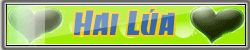
 Giới tính : Giới tính :   Tuổi tác : 28 Tuổi tác : 28
 Ngày tui sinh ra : 14/03/1996 Ngày tui sinh ra : 14/03/1996
 Sống ở : Sát ngay nhà Diêm Vương Sống ở : Sát ngay nhà Diêm Vương
 My status : Bình thường My status : Bình thường
 Chòm sao : Chòm sao :   Chòm sao Nhật Bản : Chòm sao Nhật Bản :   Hiện đang hành nghề : Buôn lậu =)) Hiện đang hành nghề : Buôn lậu =))
 Tổng số bài gửi : 8 Tổng số bài gửi : 8
 Tiền : 11011 Tiền : 11011
![Tham gia vào [Hi Teen!] vào ngày](https://2img.net/h/matcuoi.com/smilies/chika24.gif) Tham gia vào [Hi Teen!] vào ngày : 30/04/2009 Tham gia vào [Hi Teen!] vào ngày : 30/04/2009
![[TUT] Phục chế ảnh cũ Empty](https://2img.net/i/empty.gif) | |
công chúa vịt
Thiên thần


 Giới tính : Giới tính :   Tuổi tác : 30 Tuổi tác : 30
 Ngày tui sinh ra : 08/07/1993 Ngày tui sinh ra : 08/07/1993
 Sống ở : Gần núi,cạnh biển,nắng đầy đủ,gió quanh năm Sống ở : Gần núi,cạnh biển,nắng đầy đủ,gió quanh năm
 My status : Dễ thương,tốt bụng,khôn ngoan,quái đảng.... My status : Dễ thương,tốt bụng,khôn ngoan,quái đảng....
 Tâm trạng : Tâm trạng : 
 Chòm sao : Chòm sao :   Chòm sao Nhật Bản : Chòm sao Nhật Bản :   Hiện đang hành nghề : Thầy bói Hiện đang hành nghề : Thầy bói
 Tổng số bài gửi : 56 Tổng số bài gửi : 56
 Tiền : 11027 Tiền : 11027
![Tham gia vào [Hi Teen!] vào ngày](https://2img.net/h/matcuoi.com/smilies/chika24.gif) Tham gia vào [Hi Teen!] vào ngày : 12/06/2009 Tham gia vào [Hi Teen!] vào ngày : 12/06/2009
![[TUT] Phục chế ảnh cũ Empty](https://2img.net/i/empty.gif) |  Tiêu đề: Re: [TUT] Phục chế ảnh cũ Tiêu đề: Re: [TUT] Phục chế ảnh cũ ![[TUT] Phục chế ảnh cũ Empty](https://2img.net/i/empty.gif) 17/6/2009, 11:33 am 17/6/2009, 11:33 am | |
| hơi bị nhìu bước thôy mờ  chớ bày cũg kĩ càg đó :X:X:X kiên trì sỏi đá cũg thàh cơm  | |
|
Kiến Con
·÷±‡± ..:Boss:.. ±‡±÷


 Giới tính : Giới tính :   Tuổi tác : 27 Tuổi tác : 27
 Ngày tui sinh ra : 23/10/1996 Ngày tui sinh ra : 23/10/1996
 Sống ở : Đi thẳng xuống 18 tầng địa ngục,bay lên 29 tầng địa đàng,cuốc bộ hết dải ngân hà và...nơi nềy không có thật =]] Sống ở : Đi thẳng xuống 18 tầng địa ngục,bay lên 29 tầng địa đàng,cuốc bộ hết dải ngân hà và...nơi nềy không có thật =]]
 My status : Got to keep my head held high.... My status : Got to keep my head held high....
 Tâm trạng : Tâm trạng : 
 Chòm sao : Chòm sao :   Chòm sao Nhật Bản : Chòm sao Nhật Bản :   Hiện đang hành nghề : Cướp ngân hàng =)) =)) Hiện đang hành nghề : Cướp ngân hàng =)) =))
 Tổng số bài gửi : 245 Tổng số bài gửi : 245
 Tiền : 11674 Tiền : 11674
![Tham gia vào [Hi Teen!] vào ngày](https://2img.net/h/matcuoi.com/smilies/chika24.gif) Tham gia vào [Hi Teen!] vào ngày : 12/04/2009 Tham gia vào [Hi Teen!] vào ngày : 12/04/2009
 Tài sản của tôi : Thú nhồi bông:Hà mã Tài sản của tôi : Thú nhồi bông:Hà mã![[TUT] Phục chế ảnh cũ 200810131133383.jpg](https://2img.net/h/truongton.net/forum/Gifts/ThuNhoiBong/200810131133383.jpg.gif)
![[TUT] Phục chế ảnh cũ Empty](https://2img.net/i/empty.gif) | |
Sponsored content
![[TUT] Phục chế ảnh cũ Empty](https://2img.net/i/empty.gif) |  Tiêu đề: Re: [TUT] Phục chế ảnh cũ Tiêu đề: Re: [TUT] Phục chế ảnh cũ ![[TUT] Phục chế ảnh cũ Empty](https://2img.net/i/empty.gif) | |
| |
|
![[TUT] Phục chế ảnh cũ Logo](https://2img.net/i/fa/logo/logo.png)